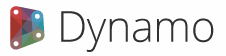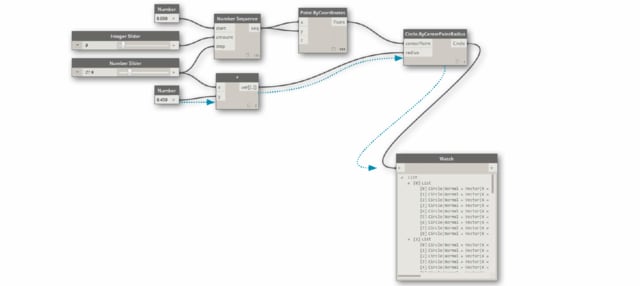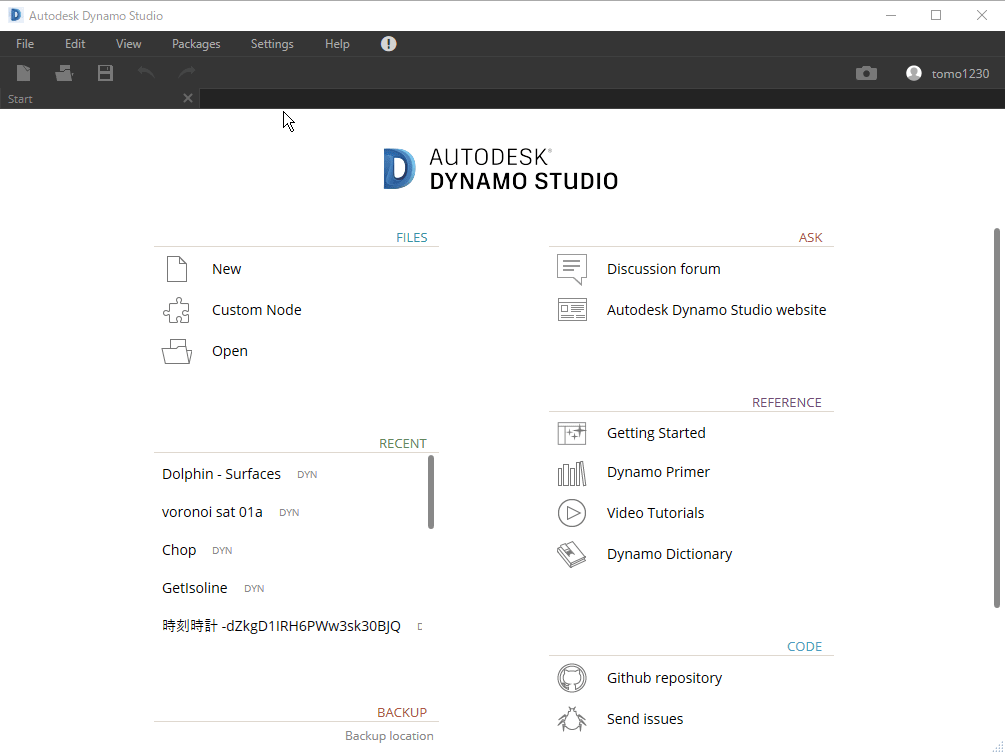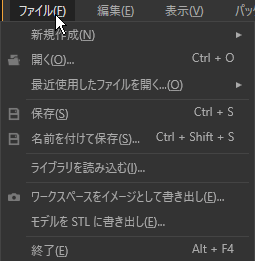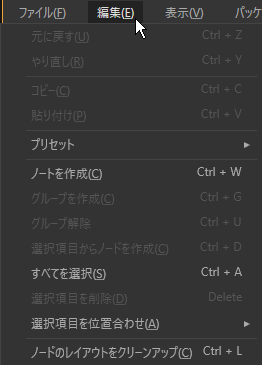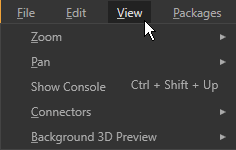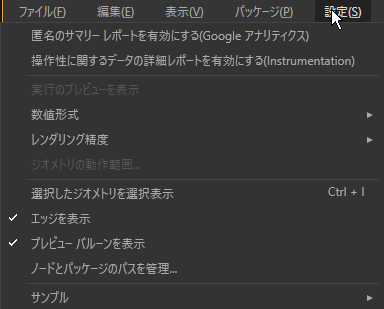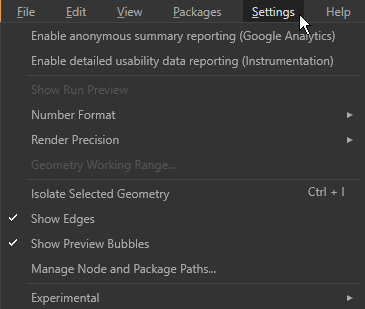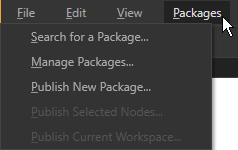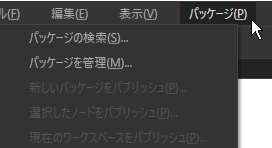モデル:Nakano Sisters ! Kano
https://sketchfab.com/models/8600eaae824f449d8819d20ca507f305
中野シスターズ(ナカシス)公式サイト(フリーライセンスモデル)
http://nakasis.com/
3DCADでは造形できないもの(厚みが0、隙間が0でつながっているとか)は
モデリングができないのですが、3DCGでは制約が少なく自由度が大きいため
モデリングのしかたも幅広くあります。
3Dプリンターのモデルデータをつくる時に悩むモデラーソフトの選択をどうするか?
http://blog.goo.ne.jp/t2com1230/e/657d72c84e60ea193942ba2bedcf9bca
過去記事で紹介した計算幾何学アプリを使ったモデリングも面白いです。
フリーで使える MathMod が高機能ですばらしいです。

シェーダーもできる数学的可視化ソフトです。

ミスドのドーナツも焼けます!
3Dプリンター用の多彩なデザインの3Dモデルがつくれる計算幾何学アプリが楽しい!
http://blog.goo.ne.jp/t2com1230/e/63cf210bdbec0c734660f7ab83c4d1f8
最近はトレンドにもなっているスカルプトモデリングが注目されています。
粘土を操るように押したり引き伸ばしたりして物体が作れるので
簡単に使えそうに見えます。
最新ではさらにペイント感覚で色や質感まで表現できるものまで進化しています。
Autodesk社ではまたちょっとかわったモデラー機能(モデリングエンジン)を開発中です。

Monolith (Autodesk社)
 http://www.monolith.zone/
http://www.monolith.zone/ベータ版がすでに公開されているのですが
スカルプトと幾何学モデリングが融合したような異色な感じです。

幾何学系では定番のGrasshopperの中でプラグインで連携動作させることもできるようです。
このエンジンも将来Autodesk製品の機能の一部としても搭載されるかもしれませんね。
※Monolithの詳細は記事最後にあります。
ということで
3DCGではどのようなモデリングのしかたがあるのか最新情報を含めてまとめてみました。
○今主流になっているモデリング手法
1.ポリゴンモデリング
2.曲面モデリング
3.スカルプトモデリング
4.ボクセルモデリング
5.新複合型スカルプトモデリング
1.ポリゴンモデリング
3DCGでは主流で一般的なポリゴンモデリングでは
ポリゴンという多角形の組み合わせで物体を表現する手法になります。
主に四角形ポリゴンや三角形ポリゴンで作っていきます。
サブディビジョンサーフェイスというポリゴンを滑らかにする方法もあるので
はじめはカクカクしていても最終的に滑らかにすることが簡単にできます。
大体モデリング機能が付いているソフトであればポリゴンモデラー機能はあります。
数学的なものから有機的な形状まで幅広く作れます。
モデルデータのソフト間の互換もあるので一番扱いやすい形式です。
注意点としては、
ポリゴンの特質をよく理解していないといけないことです。
・表裏がある
・四角ポリゴンと三角ポリゴンにする
・ポリゴン数はできるだけ少なくする
・曲面ディテールはポリゴンの組み合わせかたで変わる
・綺麗なトポロジー(頂点、辺、面の接続関係)になるようにする..など
代表的なモデラーのモデリング例
・過去記事でも紹介した3DCG系ソフトとか。
3DCG最先端のPBR物理ベースレンダリングでマテリアルとテクスチャを極めよう!
http://blog.goo.ne.jp/t2com1230/e/80f02e1808e913ffc08dc8a9fdac32b5
2.曲面モデリング
曲面モデリングはスプライン曲線、自由曲面、NURBS曲線などの
数学的な線を組み合わせて物体を表現する手法になります。
工業デザインや建築デザインなどでよく使われています。
3DCADにも搭載されているものも多いです。
ポリゴンと違い、少ない情報で綺麗な曲線がひけ制御や編集がしやすいです。
そのためはじめ曲面モデリングで作ってそれをポリゴンに変換したりします。
注意点としては、
曲面だけで複雑な形状をモデリングすることは難しく
モデラーソフトによってデータの互換性がないことです。
代表的なモデラー

・Rhinoceros (Robert McNeel & Associates社) http://www.rhino3d.co.jp/
・Shade3D (Shade3D社) https://shade3d.jp/
3.スカルプトモデリング
スカルプトモデリングは粘土を操るように押したり引き伸ばしたりして
物体を表現する手法になります。
ポリゴンではできない複雑な形状を簡単に作れます。
色や質感などの細かいディテールを加えることもできます。
ポリゴンモデリングしたものに凹凸をつけるために使われたりもします。
ペンタブレットの筆圧感知を使えば有機的で微妙な形状を作ることもできます。
一部のモデラーソフトではスカルプトのような感じで動かせるという意味で
使われている場合もあります。
注意点としては、
正確な設計図や決まったデザインベースからモデリングすることは苦手なことです。
またモデルの形状ができたらリトポロジというポリゴン化をしないと他のソフトとの
互換はありません。
代表的なモデラー
・ZBrush (Pixologic社) http://oakcorp.net/zbrush/features/ZBrush4R7/index.php
・Sculptris (Pixologic社) http://oakcorp.net/zbrush/sculptris/index.php
・3D-Coat (PILGWAY社) http://indyzone.jp/catalog/products/3d-coat/index.html
4.ボクセルモデリング
ボクセル(立方体)を多数積み重ねて物体を表現する手法になります。
積み木のように誰でも簡単に形状が作れます。
ボクセルを充分に細かくしてゆけば微細な形状も近似値として表現は可能です。
最近流行の3Dゲーム「Minecraft(マインクラフト)」でもおなじみです。
過去記事ではモデラーとして使ってもみました。
マインクラフトを使った創作クリエイターのためのMinecraft活用法のまとめ
http://blog.goo.ne.jp/t2com1230/e/15027f4c2b5632949f1344fd8b32a53a
ポリゴン化すれば他のソフトとの互換性もあります。
注意点としては、
立方体を積み重ねていくので曲面やディテールの表現がちょっと苦手なことです。
代表的なモデラー
・QBICLE (MINDDESK) http://www.minddesk.com/index.php
・MagicaVoxel (ephtracy) https://ephtracy.github.io/
MagicaVoxelは幾何学的な操作やレンダリングもできる優れものです。
5.新複合型スカルプトモデリング
スカルプトモデリングでは、もうひとつボクセルスカルプトといわれる
押したり引き伸ばしたり粘土を操るのとは逆でゼロの状態から積み上げて
足していくようなペイント感覚で物体を表現していく新しい手法があります。
油絵を絵の具で描いていくような感じで3次元に作っていけます。
色や質感などの細かいディテールを加えることもできます。
スカルプトモデリングではZBrushのようにメカニック的なモデリングも
できる機能も追加されたり複合的な要素が進化してきています。
注意点としては、
正確な設計図や決まったデザインベースからモデリングすることは苦手なことです。
またモデルの形状ができたらリトポロジというポリゴン化をしないと他のソフトとの
互換はありません。
代表的なモデラー
・3D-Coat (PILGWAY社) http://indyzone.jp/catalog/products/3d-coat/index.html
・Monolith (Autodesk社) http://www.monolith.zone/ ベータ版公開中!
Monolith はAutodesk社が最近開発中のボクセルスカルプトモデリング風の
幾何学シミュレーションもできる異色のモデリング機能(エンジン)です。
まだ使い方がよく理解できていませんが、デザイン系のモデリングに使えそうな
可能性を秘めています。
ボックスの枠の中でペイント感覚で簡単に作っていけて色や形状もスライダーバーを
操作していろいろ細かく変化させることができます。
3Dエフェクト機能といったほうがわかりやすいかもしれませんね。
MeshMixerのパターン作成機能よりも高度なことができそうです。
描画範囲指定のためでしょうか?ボックス枠になっています。メッシュモデルからの
インポートもできるのですが、枠のサイズ外で描画はできないようなのでリサイズするなど
サイズに注意です。
モデリングエンジン部分はRhinocerosと定番プラグインであるGrasshopperとの
組み合わせてGrasshopperの中でプラグインで連携動作させることができるので
Grasshopperのコマンドを使って複雑な幾何学モデリングもできます。
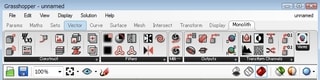
MonolithをインストールするとGrasshopperのメニュータブにMonolithのコマンド群が
追加されます。

コマンドの実行結果はプレビューまたはRhinocerosのオブジェクト画面に反映されます。

Grasshopper Monolith
http://www.grasshopper3d.com/group/monolith

サンプル:
Getting Started With Grasshopper.Gh
http://www.monolith.zone/examples/



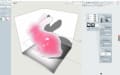

Monolith Gallery
http://www.monolith.zone/gallery/


Model by Panagiotis Michalatos and Andy Payne.
モデリングの世界もいろいろ面白くなってきています!






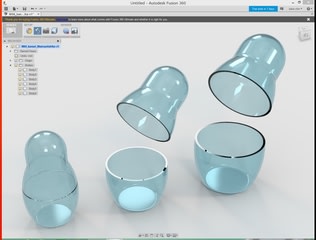



















































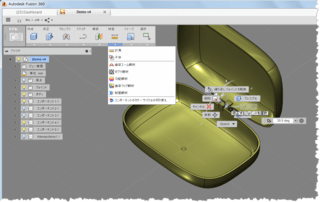





















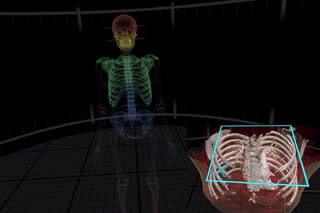

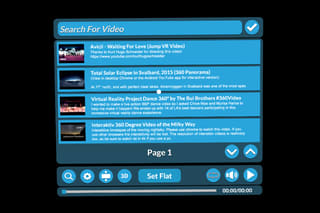
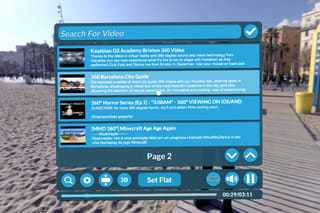
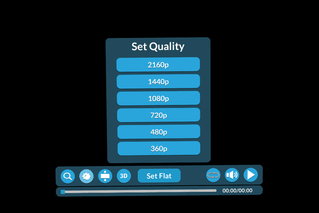
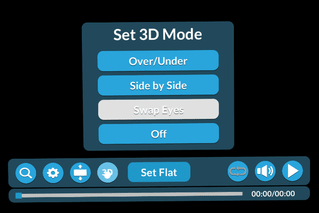

















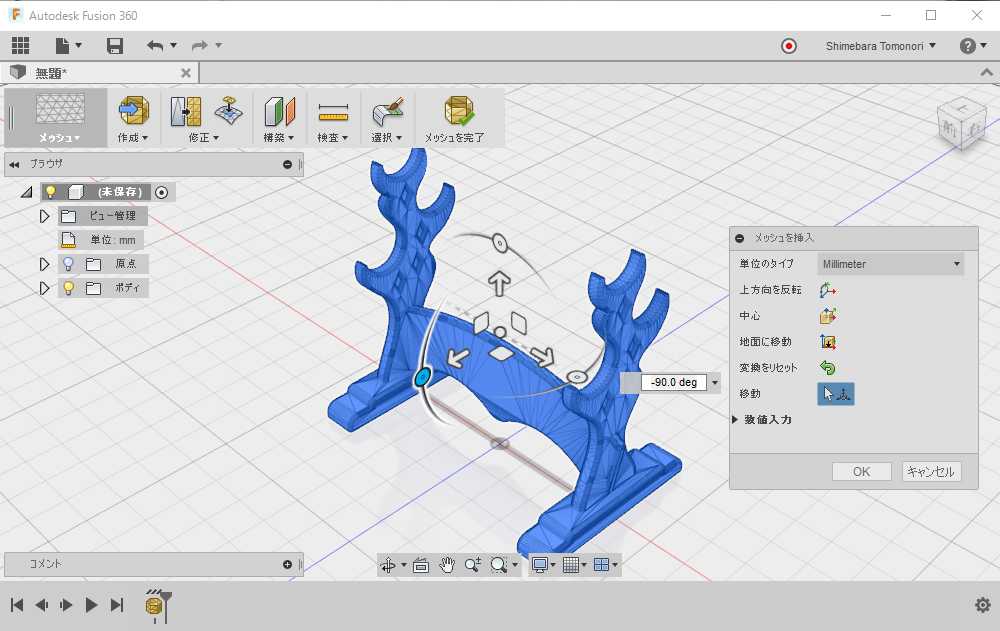

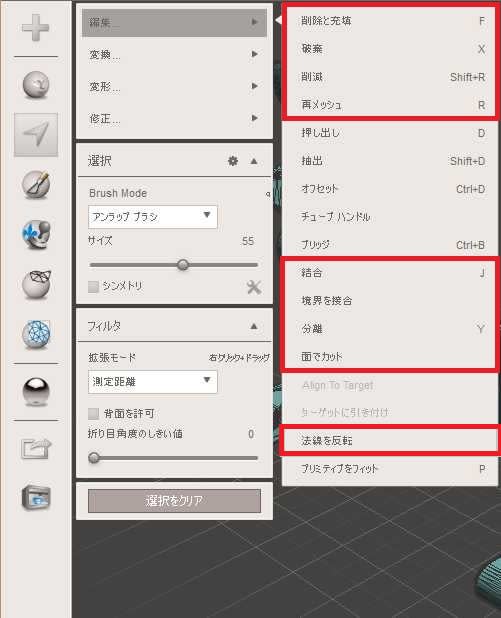
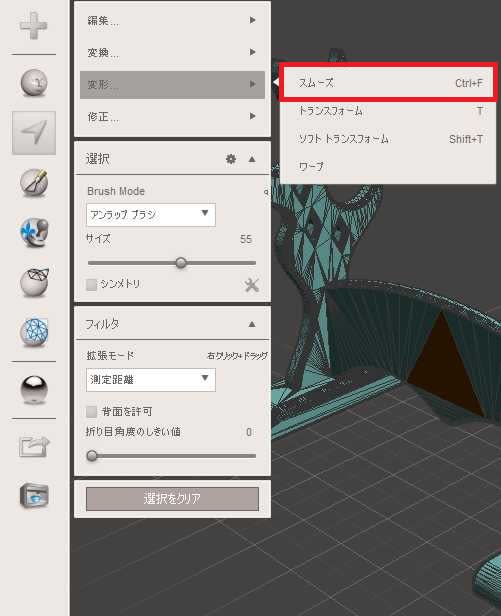
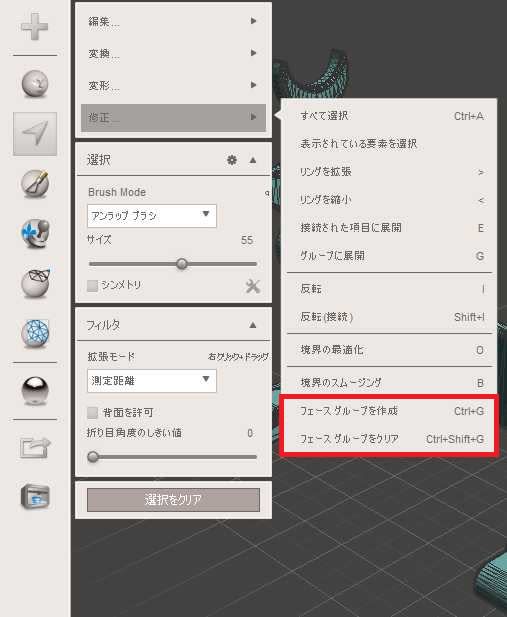
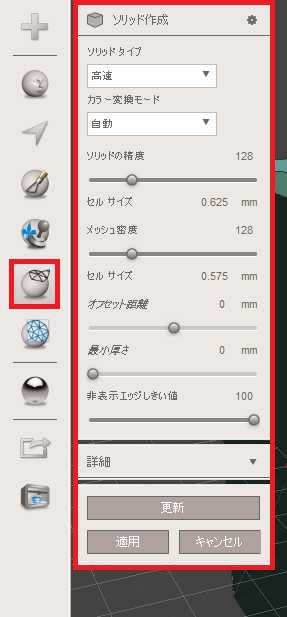
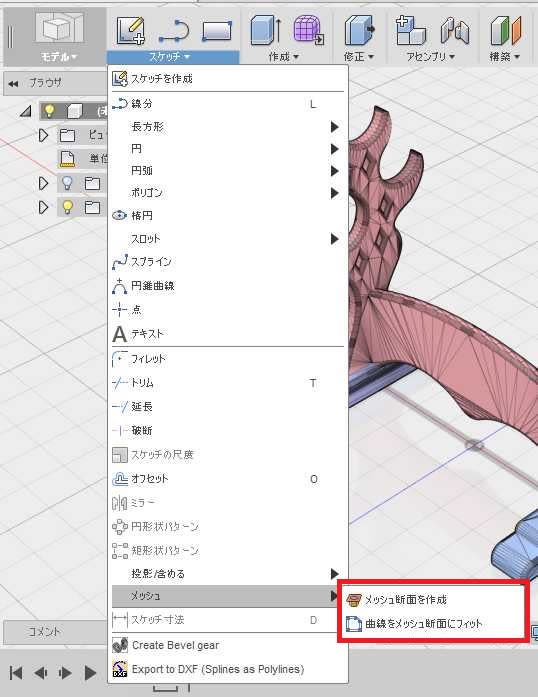





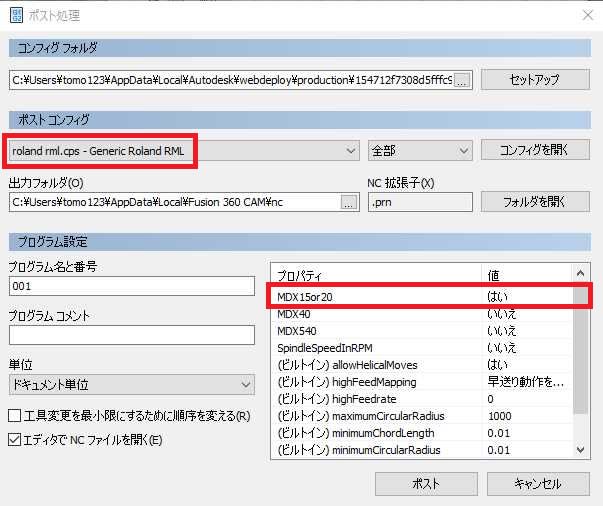









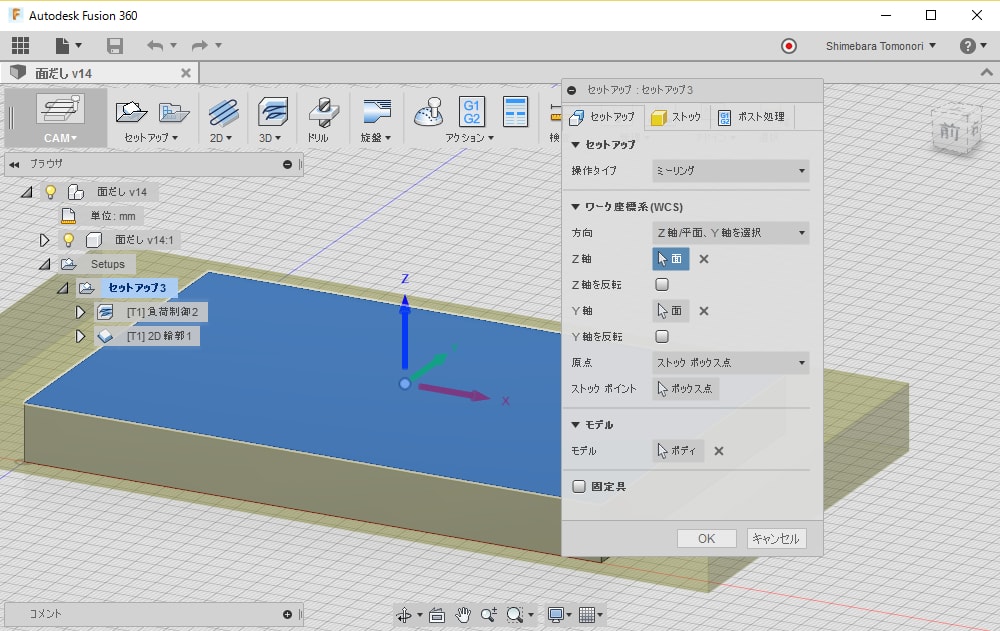












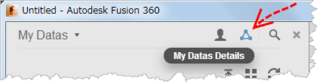

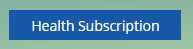


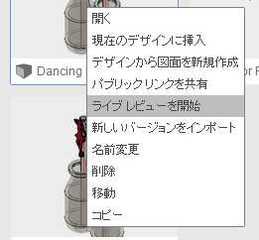







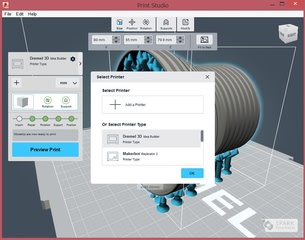




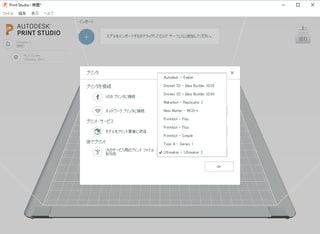


 Sketch Checker
Sketch Checker iFileName for Fusion 360
iFileName for Fusion 360 Voronoi Sketch Generator
Voronoi Sketch Generator 3D Print Button for Autodesk Fusion 360
3D Print Button for Autodesk Fusion 360 Change Comparer
Change Comparer Parameter I/O
Parameter I/O DXF Spline To Polyline
DXF Spline To Polyline Rename Body for Fusion 360
Rename Body for Fusion 360 Intersect Mesh Body
Intersect Mesh Body ExactFlat Online Publisher
ExactFlat Online Publisher CADtoEarth.Fusion360
CADtoEarth.Fusion360 Bevel Gear Design for Autodesk Fusion 360
Bevel Gear Design for Autodesk Fusion 360 3D Packing
3D Packing 3DSplit for Autodesk® Fusion 360
3DSplit for Autodesk® Fusion 360 Brick Builder
Brick Builder  FairCurveModeler
FairCurveModeler 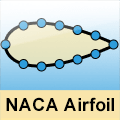 Airfoil Generator
Airfoil Generator  simulationHub
simulationHub  SimScale Integration for Autodesk Fusion 360
SimScale Integration for Autodesk Fusion 360